联通设置彩铃怎么设置 如何设置联通视频彩铃
更新时间:2024-02-27 15:56:40作者:jiang
联通作为中国三大运营商之一,为用户提供了丰富多样的增值业务,其中彩铃是备受用户喜爱的一项服务,彩铃不仅可以让我们在来电时享受到独特的音乐,还能通过联通视频彩铃功能,为用户带来更加丰富多彩的视听体验。如何设置联通视频彩铃呢?接下来我们将详细介绍联通设置彩铃的方法,让您轻松拥有个性化的来电铃声和精彩的视觉享受。
操作方法:
1.打开手机进入系统后,选择联通手机营业厅并登录。
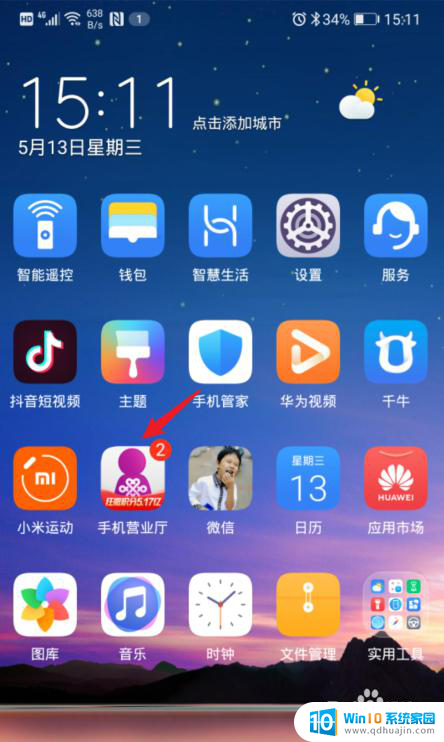
2.登录后,在主界面点击视频彩铃的图标。
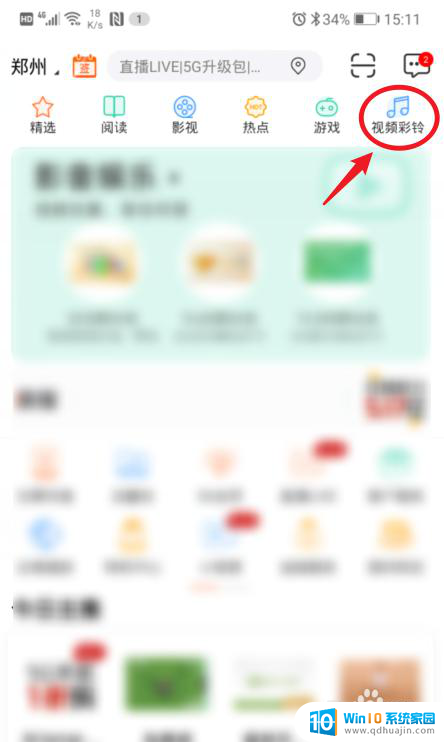
3.点击后,选择需要设置的视频彩铃进入。
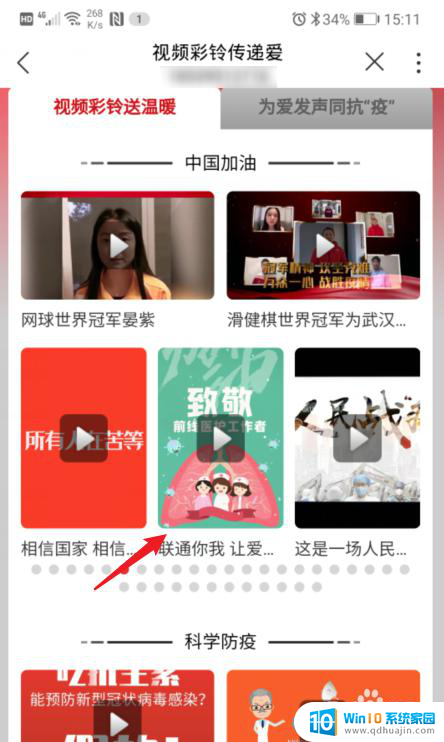
4.进入后,点击下方的设为视频彩铃的选项。

5.点击后,即可设置成功。等待几分钟左右就会收到短信通知。

6.需要注意的是,视频彩铃并不是所有手机都支持。可以在视频彩铃界面,点击下方的查一查选项,查询手机是否可以观看。

以上就是联通设置彩铃的全部内容,如果遇到这种情况,你可以按照以上步骤解决问题,非常简单快速。
联通设置彩铃怎么设置 如何设置联通视频彩铃相关教程
热门推荐
电脑教程推荐
win10系统推荐
- 1 萝卜家园ghost win10 64位家庭版镜像下载v2023.04
- 2 技术员联盟ghost win10 32位旗舰安装版下载v2023.04
- 3 深度技术ghost win10 64位官方免激活版下载v2023.04
- 4 番茄花园ghost win10 32位稳定安全版本下载v2023.04
- 5 戴尔笔记本ghost win10 64位原版精简版下载v2023.04
- 6 深度极速ghost win10 64位永久激活正式版下载v2023.04
- 7 惠普笔记本ghost win10 64位稳定家庭版下载v2023.04
- 8 电脑公司ghost win10 32位稳定原版下载v2023.04
- 9 番茄花园ghost win10 64位官方正式版下载v2023.04
- 10 风林火山ghost win10 64位免费专业版下载v2023.04